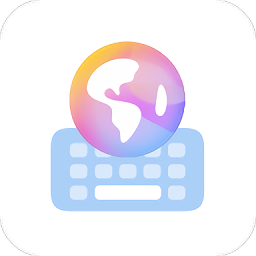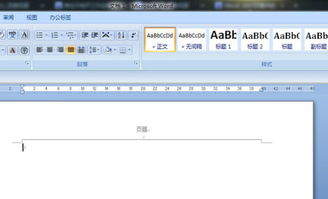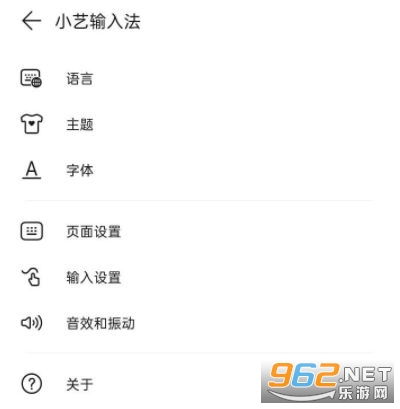轻松搞定!如何快速从桌面移除小艺建议

对于许多智能手机用户来说,手机桌面上的各种建议和快捷方式可能会显得有些杂乱无章。特别是在华为手机上,小艺建议功能可能会让一些用户感到困扰,因为他们可能并不需要使用这些建议,或者希望桌面更加简洁明了。那么,如何轻松地从小艺建议中解脱出来,恢复一个干净整洁的手机桌面呢?下面,我将为大家介绍几种简单有效的方法来删除或关闭小艺建议。
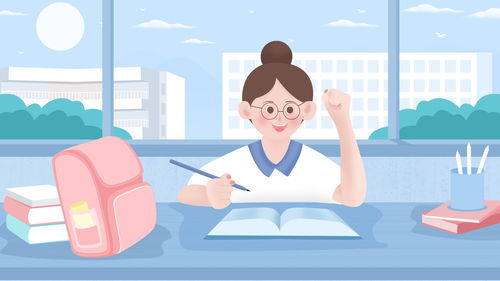
方法一:直接删除小艺建议卡片

这是最直观也是最简单的方法。在华为手机桌面上,你可以看到小艺建议以卡片的形式呈现。要删除这些卡片,你只需长按其中一个卡片,直到卡片周围出现可以拖动的边框。此时,你可以将这个卡片拖动到屏幕顶部的“删除”区域,或者直接拖动到屏幕外的垃圾桶图标上,松手后即可完成删除。如果你希望一次性删除所有小艺建议卡片,可以重复上述操作,逐个删除,直到桌面上不再显示小艺建议为止。

方法二:关闭小艺建议的推荐功能
虽然直接删除卡片可以解决问题,但如果你希望从根本上关闭小艺建议的推荐功能,以避免未来再次出现类似卡片,你可以通过以下步骤进行设置:
1. 打开华为手机的“设置”应用。
2. 在设置菜单中,找到并点击“智慧助手”选项。
3. 进入智慧助手页面后,点击“智慧建议”或“情景智能”(具体名称可能因手机型号而异)。
4. 在这里,你可以看到与小艺建议相关的各种设置选项。找到“小艺建议”或类似的名称,点击进入。
5. 在小艺建议的设置页面中,你可以看到一个名为“个性化推荐”或“个性化设置”的选项。关闭这个选项后,小艺建议将不再根据你的使用习惯推荐内容。
需要注意的是,关闭个性化推荐功能可能会影响到其他与智慧助手相关的功能和服务,因此请根据自己的需求进行权衡。
方法三:使用第三方桌面应用
如果你对华为手机自带的桌面应用不满意,或者希望拥有更多自定义选项,你可以考虑使用第三方桌面应用来替代。这些应用通常提供了更加丰富的主题、图标和布局选项,可以让你根据自己的喜好来打造个性化的手机桌面。
在使用第三方桌面应用之前,你需要先从应用商店下载并安装一个你喜欢的桌面应用。安装完成后,按照应用的提示进行设置和配置。在配置过程中,你可以选择禁用华为手机自带的桌面应用,并启用你安装的第三方桌面应用作为默认桌面。这样,你就可以在第三方桌面应用中自由管理你的桌面图标、小部件和快捷方式了。当然,这也意味着你可以完全忽略小艺建议和其他任何你不想在桌面上显示的内容。
方法四:恢复出厂设置(不推荐)
需要强调的是,恢复出厂设置是一种比较极端的方法,通常不建议仅仅为了删除小艺建议而使用。因为恢复出厂设置会清除手机上的所有数据、应用和设置,相当于将手机恢复到出厂时的状态。这意味着你需要重新下载和安装所有应用、重新设置手机并恢复备份数据(如果有的话)。因此,在采取这种方法之前,请务必三思而后行,并确保你已经做好了充分的备份和准备。
如果你确实决定使用恢复出厂设置来删除小艺建议(或其他任何你不喜欢的功能),请按照以下步骤进行操作:
1. 打开华为手机的“设置”应用。
2. 在设置菜单中,找到并点击“系统和更新”选项。
3. 进入系统和更新页面后,点击“重置”选项。
4. 在重置页面中,选择“恢复出厂设置”选项。
5. 阅读并确认相关提示信息后,点击“重置手机”按钮并按照提示完成后续操作。
然而,正如前面所述,这种方法并不推荐仅仅为了删除小艺建议而使用。如果你只是希望桌面更加简洁明了,那么前面提到的方法一和方法二已经足够满足你的需求了。
总结来说,删除或关闭华为手机上的小艺建议功能并不复杂。你可以通过直接删除卡片、关闭个性化推荐功能、使用第三方桌面应用等方法来实现这一目标。无论你选择哪种方法,都可以根据你的实际需求和喜好来进行设置和调整。希望这篇文章能够帮助你轻松解决小艺建议带来的困扰,让你的手机桌面更加简洁明了!
- 上一篇: 鲁迅的成长经历是怎样的?
- 下一篇: 和平精英:轻松几步,教你快速改名秘籍!
-
 如何关闭华为搜索中的小艺建议资讯攻略10-26
如何关闭华为搜索中的小艺建议资讯攻略10-26 -
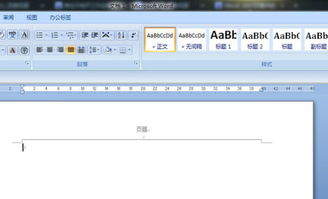 轻松搞定!如何快速移除页眉中的顽固水平横线资讯攻略12-03
轻松搞定!如何快速移除页眉中的顽固水平横线资讯攻略12-03 -
 智慧助手如何轻松开启小艺建议改进计划功能?资讯攻略10-26
智慧助手如何轻松开启小艺建议改进计划功能?资讯攻略10-26 -
 轻松解锁:如何开启智能小艺建议服务资讯攻略10-28
轻松解锁:如何开启智能小艺建议服务资讯攻略10-28 -
 轻松掌握!如何快速移除Excel中的文本框资讯攻略11-17
轻松掌握!如何快速移除Excel中的文本框资讯攻略11-17 -
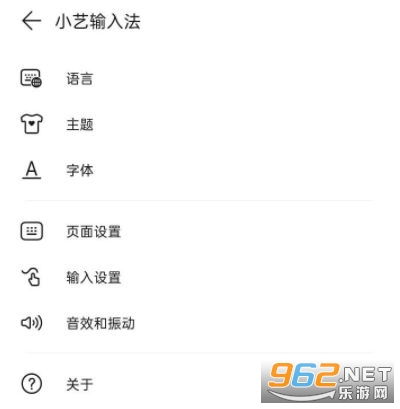 如何在华为小艺输入法中设置粤语输入?资讯攻略01-11
如何在华为小艺输入法中设置粤语输入?资讯攻略01-11